Batocera Linux — это операционная система, предназначенная для эмуляции видеоигр, которую можно записать на USB-накопитель. В этом уроке мы обсудим, как установить Batocera на USB-накопитель. Кроме того, мы подробно расскажем, как разместить игры на флэш-накопителе. Наконец, мы покажем вам, как загрузиться с флешки и начать играть в любимые ретро-игры!
Совет. Если вы знакомитесь со старыми играми, обратите внимание на лучшие эмуляторы ретро-игр для Linux .
Введение в Batocera Linux
Batocera — операционная система на базе Linux, ориентированная на ретро-игры. ОС предназначена для работы практически на всех компьютерах: от настольных компьютеров до ноутбуков и одноплатных компьютеров, таких как Raspberry Pi.
Кроме того, Batocera можно установить на USB-накопитель (или SD-карту), что позволяет загруж
Contents
Введение в Batocera Linux
SB-накопителя Batocera. Если все ваши игры и настройки уже настроены в соответствии с настройками контроллера, вы фактически превращаете USB-накопитель в портативный мощный инструмент для эмуляции видеоигр — все, что вам нужно, это компьютер, экран и контроллер. В конечном итоге это позволяет вам избежать каких-либо изменений на жестком диске, а это значит, что существующая операционная система останется нетронутой.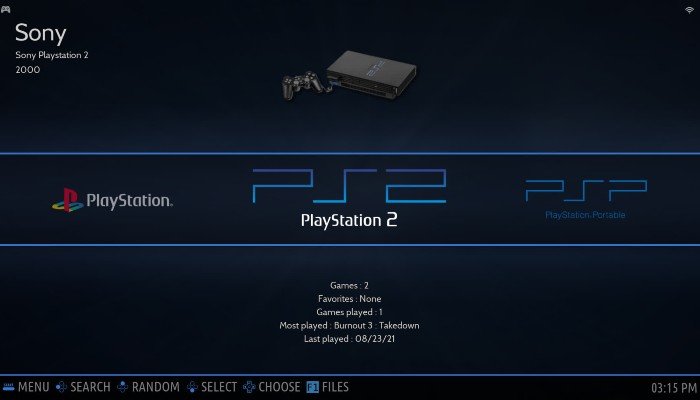
Читайте также: Лучшие игры для iOS и Android с поддержкой контроллера
Что вам понадобится
- Компьютер : подойдет любой компьютер; ему просто необходимо подключение к Интернету и работающий USB-порт.
- Batocera OS : ее можно загрузить бесплатно с официального сайта Batocera. Дополнительную информацию смотрите в разделе ниже.
- balenaEtcher (или аналогичная программа для записи изображений): эта программа запишет операционную систему Batocera на ваш USB-накопитель.
- USB-флэш-накопитель или внешний жесткий диск : вам нужно разместить все свои ПЗУ на отдельном диске, чтобы ускорить и упростить процесс переноса ПЗУ в Batocera. Кроме того, мы рекомендуем размещать ваши ПЗУ в подпапках, организованных консолью.
- Флеш-накопитель USB для Batocera : USB 2.0 или 3.0 подойдет. Независимо от выбранного вами варианта, вы не заметите разницы в производительности при запуске Batocera. При этом первоначальная перепрошивка ОС может занять меньше времени при использовании версии 3.0. Что касается емкости вашего USB-накопителя, она во многом зависит от количества игр, которые вы хотите включить в свою портативную установку Batocera. Размер файлов игр сильно различается: игры для старых консо
Что вам понадобится
авляет всего лишь килобайты, а для новых консолей, таких как Wii U, они могут весить несколько гигабайт. Вообще говоря, мы рекомендуем использовать USB-накопитель емкостью не менее 16 ГБ. Если вы хотите включить игры с более новых консолей (например, PlayStation 1 и новее), мы предлагаем выбрать что-то большее, чтобы вместить ПЗУ большего размера.

Читайте также: 5 лучших эмуляторов GBA для игр GameBoy Advance
1. Скачать Батоцеру
Когда у вас есть все перечисленные выше элементы, вы можете приступить к работе. Загрузите Батоцера ОС со своего веб-сайта.

Цель — создать портативную установку Batocera на USB-накопителе, который можно будет загрузить на нескольких компьютерах. Поэтому рассмотрите возможность определения архитектуры вашего устройства (например, x86_64 для большинства ПК) и загрузки файла образа ОС. Скачать соответствующий файл для вашего устройства можно по прямой ссылке или через торрент.
Примечание. Файл ОС будет представлять собой сжатый файл.img с расширением.gz.
Читайте также: Что такое GameFi и действительно ли вы можете зарабатывать деньги, играя в видеоигры?
2. Загрузите и установите balenaEtcher
После загрузки файла образа ОС Batocera вам необходимо установить программное обеспечение, которое запишет его на USB-накопитель. Мы рекомендуем баленаЕтчер , так как он имеет хорошую репутацию благодаря низкому уровню отказов. Существуют и другие утилиты, которые создают загрузочные USB-накопители из образа ОС, поэтому смело использовать альтернативу .
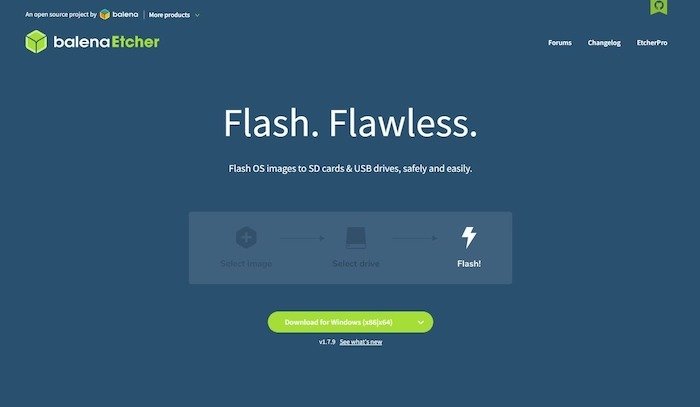
Читайте также: Как использовать внешние игровые контроллеры с играми Steam
3. Перезапишите ОС Batocera на USB-накопитель
Теперь, когда вы загрузили файл образа ОС Batocera и установили balenaEtcher на свой компьютер, вы готовы использовать их.
- Подключите USB-накопитель, который хотите использовать для Batocera.
- Запустите приложение balenaEtcher, чтобы записать файл образа Batocera на USB-накопитель.
- К счастью, пользовательский интерфейс balenaEtcher прост и удоб
1. Скачать Батоцеру
е кнопку «Загрузить из файла», чтобы открыть панель Проводника Windows.
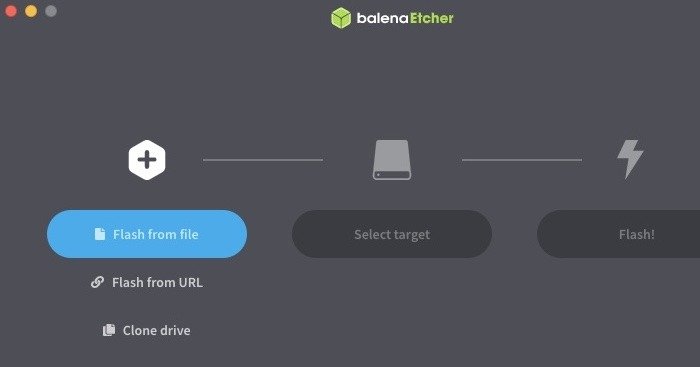
- Перейдите туда, куда вы загрузили образ ОС Batocera, и выберите его. Файл изображения должен появиться в balenaEtcher.
- Нажмите среднюю кнопку с надписью «Выбрать цель». Вы можете выбрать свой USB-накопитель, установив флажок рядом с ним в списке доступных дисков.
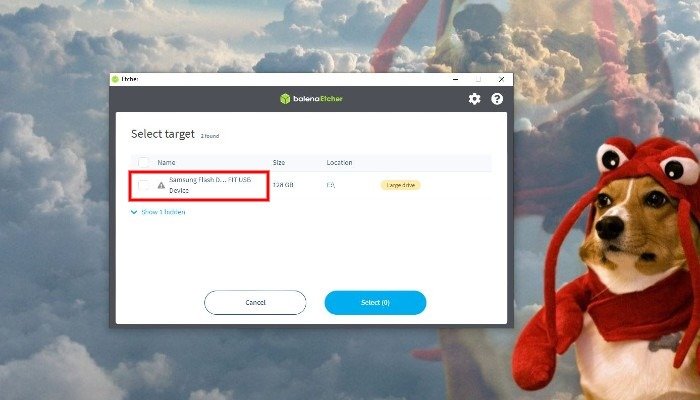
Примечание. balenaEtcher полностью сотрет выбранный диск. Убедитесь, что вы выбрали правильный целевой диск.
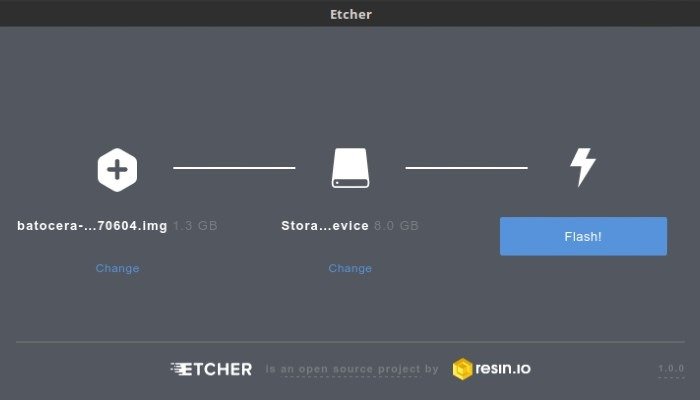
- balenaEtcher теперь запишет файл образа Batocera на ваш USB-накопитель. Это займет некоторое время, поэтому наберитесь терпения.
- После завершения процесса вы можете закрыть balenaEtcher.
- Ваш USB-накопитель теперь может отображаться в Windows; однако, если вы попытаетесь щелкнуть по нему, он сообщит вам, что диск необходимо переформатировать, прежде чем вы сможете его использовать, поскольку файловая система, которую используют дистрибутивы Linux, такие как Batocera, — это EXT4, которая не распознается Windows. Но вам не о чем беспокоиться, поэтому игнорируйте любые предупреждения.
Читайте также: 2. Загрузите и установите balenaEtcher можно играть прямо сейчас">7 лучших игр Метавселенной, в которые можно играть прямо сейчас
4. Загрузитесь в Batocera
Теперь, когда ОС Batocera записана на ваш USB-накопитель, вы готовы к ее загрузке. Есть несколько способов сделать это, и это самый простой.
- Введите «Параметры восстановления» в строку поиска Windows.
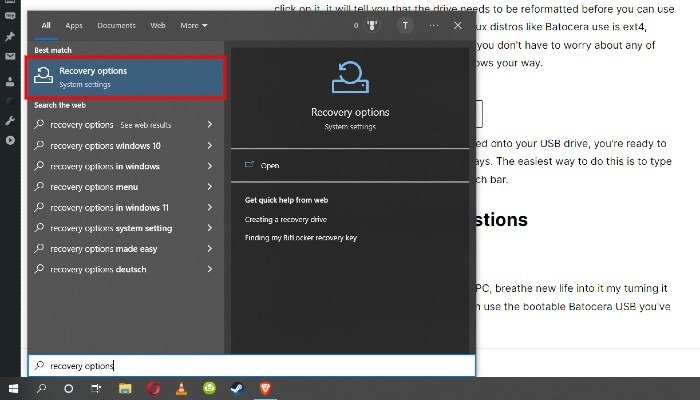
- Нажмите «Параметры восстановления» в результатах поиска, чтобы открыть меню «Восстановление» в настройках вашего компьютера. На этом экране нажмите кнопку «Перезагрузить сейчас», расположенную под «Расширенный запуск».
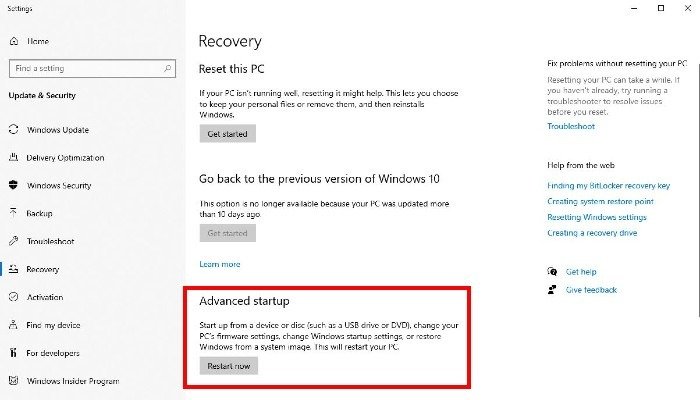
- Вы попадете на синий экран, на котором сможете перезагрузить компьютер, используя USB-накопитель Batocera в качестве загрузочного диска. Выделите параметр «Использовать устройство» и нажмите клавишу Enter.
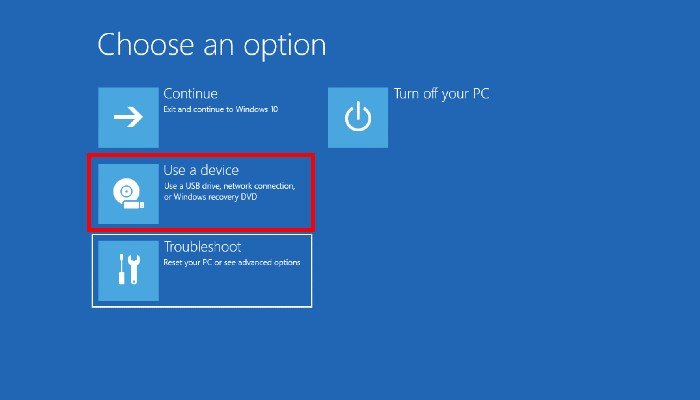
4. Выберите USB-накопитель, на котором был записан файл образа ОС Batocera, и нажмит
3. Перезапишите ОС Batocera на USB-накопитель
а этот раз в качестве загрузочного диска вместо обычного диска ОС Windows будет использоваться USB-накопитель Batocera.Читайте также: 12 лучших приложений для Nintendo Switch (которые не являются играми)
Загрузка Batocera на старом компьютере
Если вы не видите вариант загрузки, описанный выше, или если вы используете более старую ОС, например Windows 7, вам потребуется выполнить несколько дополнительных шагов для загрузки на USB-накопитель Batocera. Для этого требуется доступ к BIOS вашего компьютера, где вы можете изменить некоторые основные настройки, например загрузочное устройство. Чтобы получить доступ к BIOS, вам нужно нажать определенную клавишу до того, как компьютер загрузит операционную систему.
- Нажмите кнопку «Пуск» и перезагрузите компьютер.
- Когда ваш компьютер перезагрузится, вы увидите экран, на котором чаще всего отображается логотип производителя ПК или материнской платы. Вам нужно нажать клавишу, которая позволит вам войти в BIOS. Выбор клавиши зависит от производителя, но чаще всего это F2, F10, F12или DEL. На начальном экране загрузки обычно указывается, какую клавишу нажать — посмотрите на нижнюю часть экрана, как показано на изображении ниже.
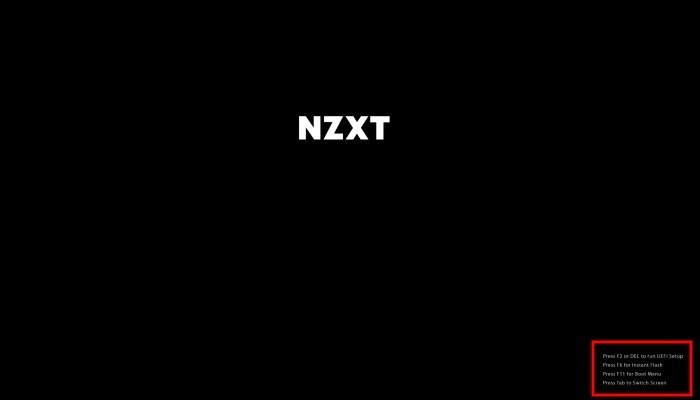
- Зайдя в BIOS, найдите настройку, которая позволит вам изменить загрузочное устройство. Чаще всего это указывается как «Загрузочное устройство», «Выбор загрузочного устройства» или «Приоритет загрузочного устройства». Наша цель здесь — указать компьютеру загружаться с USB-накопителя Batocera, который мы создали, а не с диска, на котором находится ваша ОС Windows.
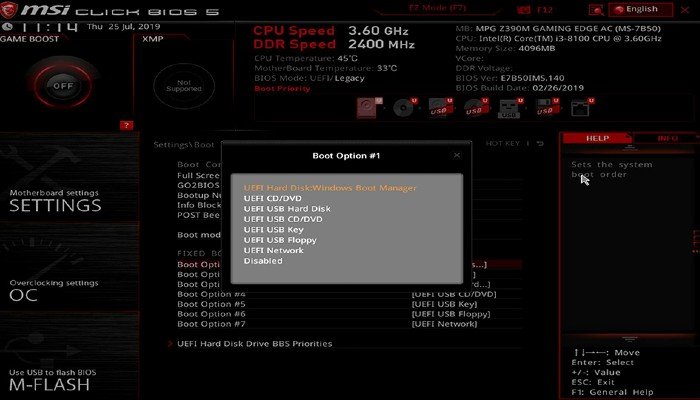
К сожалению, не все BIOS выглядят одинаково и не все используют один и тот же язык. Это может потребовать с вашей стороны некоторой охоты. Либо посетите веб-сайт производителя вашего ПК/материнской платы, чтобы получить документацию о том, как изменить загрузочное устройство в BIOS.
Примечание. Будьте осторожны при изменении значений в BIOS вашего компьютера. Многие настройки BIOS изменяют поведение вашего компьютера.
Читайте также: 15 лучших игр для Linux в 2024 году
Загрузка Batocera на Mac
Загрузиться с USB-накопителя на Mac довольно просто.
- Подключите Batocera USB к USB-порту вашего Mac и включите его (или перезагрузите, если ваш Mac уже включен).
- Когда вы услышите сигнал включения питания, нажмите и удерживайте клавишу Option. Вместо загрузки macOS вы будете перенаправлены в диспетчер запуска. Вы увидите значки, обозначающие загрузочные носители вашего Mac, включая внутренний жесткий диск и USB-накопитель Batocera.
- С помощью клавиш со стрелками на клавиатуре выделите USB-накопитель Batocera (обычно он помечен как «Внешний диск») для загрузки с него и нажмите клавишу
4. Загрузитесь в Batocera
>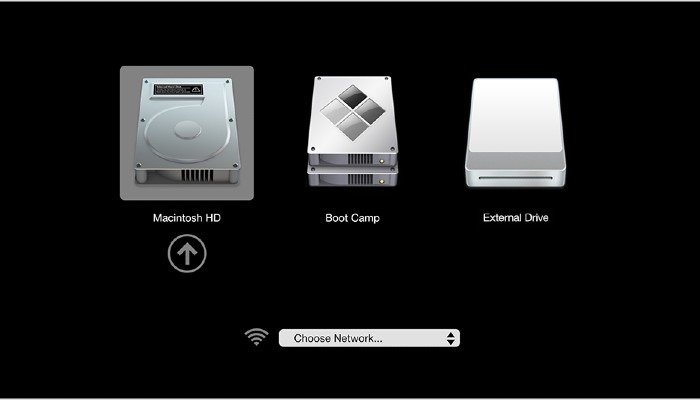
5. Первая загрузка Batocera
Когда ваш компьютер перезагрузится, используя Batocera USB в качестве загрузочного диска, вы увидите заставку Batocera. В зависимости от того, какую сборку вы прошили на USB, заставка может выглядеть по-разному. Однако все они используют тот или иной вариант логотипа Batocera. При первой загрузке Batocera автоматически создает необходимые разделы для ПЗУ и настраивает другие параметры. Дайте ему время закончить.
Читайте также: Игра в старые игры для DOS на macOS с помощью DOSBox
6. Добавление ПЗУ
Как только Batocera завершит настройку, она будет готова к использованию. Если вы перемещаетесь по пользовательскому интерфейсу, вы заметите, что Batocera поставляется с несколькими предустановленными играми. В основном это различные домашние игры и бесплатное ПО. Это хорошие издания; однако вы можете добавить свою собственную коллекцию ПЗУ, чтобы максимально эффективно использовать Batocera.
Есть несколько способов сделать это, включая перенос ваших ПЗУ в Batocera по локальной сети. Однако есть гораздо более быстрый и простой способ.
- Поместите все свои ПЗУ на USB-накопитель или внешний жесткий диск. Мы рекомендуем размещать ваши ПЗУ в подпапках, соответствующих системе, с которой они совместимы. Это облегчит перенос этих ПЗУ в Batocera.
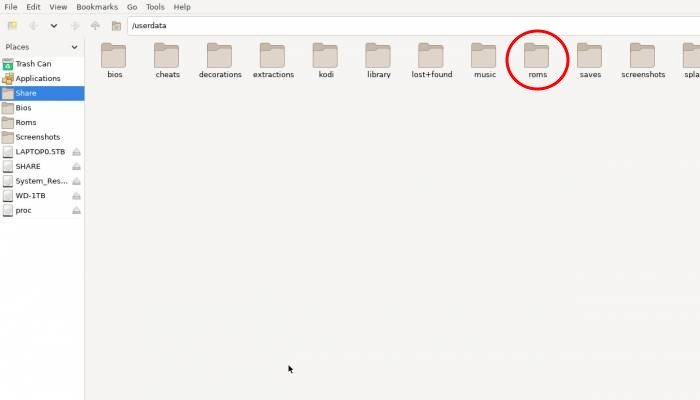
- Нажмите клавишу F1, чтобы открыть файловый менеджер Batocera. Вы увидите папку с надписью «ROMS». Нажмите на эту папку, чтобы развернуть ее и отобразить подпапки для различных систем, которые поддерживает Batocera.

- Подключите диск с вашими ПЗУ к ПК. Этот диск появится в файловом менеджере Batocera на боковой панели. Прежде чем ваш диск появится, может потребоваться некоторое время, поэтому наберитесь терпения. Как только вы увидите диск с вашими ПЗУ, вы сможете развернуть его и увидеть находящиеся внутри папки/файлы.
- Скопируйте ПЗУ с USB на USB Batocera. Выберите ПЗУ, которые хотите скопировать на USB-накопитель Batocera, щелкните правой кнопкой мыши и выберите «Копировать». Затем вернитесь в папку «ROMs» на USB-накопителе Batocera. Найдите папку консоли, которой соответствуют ПЗУ, щелкните папку правой кнопкой мыши и выберите «Вставить». Это скопирует ПЗУ, которые вы ранее выбрали, с вашего ПЗУ на USB-накопитель Batocera. Повторите этот процесс для всех ПЗУ, которые вы хотите скопировать на USB-накопитель Batocera.
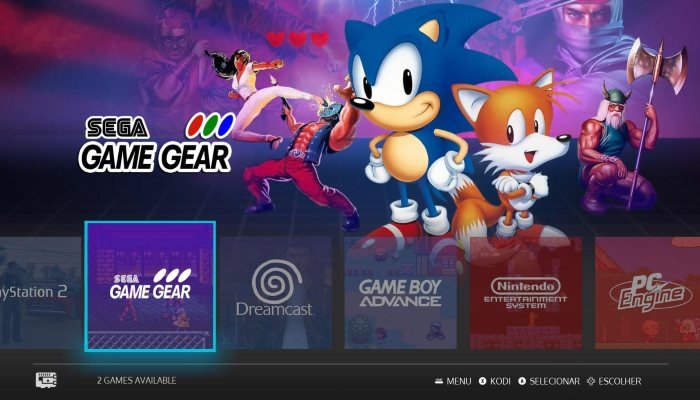
- Выйдите из файлового менеджера. Пользовательский интерфейс Batocera отобразит все добавленные вами игры. Выберите один и запустите его, чтобы пережить самые важные детские воспоминания!
Читайте также: Как эмулировать игры PS2 на Mac M1, M2 или M3 с помощью PCSX2
Часто задаваемые вопросы
Где я могу купить ретро-игры в Баточере?
Цифровая копия игры называется ПЗУ (постоянное запоминающее устройство). ПЗУ можно получить разными способами, но их законность часто вызывает споры. Один из способов получить ПЗУ — «сбросить» их самостоятельно. Для этого у вас должна быть физическая копия игры, которую вы используете для создания цифровой копии. Процесс создания дампа игр существенно различается от консоли к консоли: для некоторых требуется специальное оборудование, а для других требуются более сложные методы, например запуск специальной прошивки на консоли.
Загрузка ПЗУ игр, пожалуй, самый простой способ получить их, но загрузка игр, физических копий которых у вас еще нет, считается незаконной. Тем не менее, их ПЗУ, которые можно загрузить бесплатно и легально , поскольку они либо являются общественным достоянием, либо правообладатели разрешили их свободное распространение.
Могу ли я играть в игры на Batocera без контроллера?
Batocera поддерживает управление с клавиатуры, поэтому технически вам вообще не нужен контроллер. Тем не менее, практически все консоли, поддерживаемые Batocera, были разработаны для использования с контроллером, поэтому мы настоятельно рекомендуем вам приобрести одну из них.
Батосера что-то говорит об отсутствующих файлах BIOS. Как это исправить?
<див>
Представьте себе игровую консоль как компьютер. Как и в любом компьютере, BIOS означает базовую систему ввода-вывода. При этом инициализируется оборудование и операционные системы консоли, прежде чем ее можно будет использовать. При эмуляции консоли правильные файлы BIOS могут обеспечить точную эмуляцию отдельных игр.
В некоторых случаях вы сможете запустить игру без файла BIOS, соответствующего консоли. Однако в остальных случаях вы вообще не сможете запустить игру. К сожалению, по юридическим причинам мы не можем сказать вам, как получить файлы BIOS. Однако, если вы перейдете в меню «Системные настройки» Batocera и выберите «Отсутствует биос», вы увидите список всех файлов BIOS, которые отсутствуют в вашей сборке. Обладая этой информацией, вы сможете найти те, которые вам нужны. Получив файлы BIOS, просто скопируйте их в папку BIOS вашего Batocera USB, использ


